Dung lượng bộ nhớ của iPhone thông thường sẽ giao động từ 16 cho đến 512 GB. Nhằm mục đích bổ trợ tùy chọn lưu trữ mà nhà Táo đã cung ứng dịch vụ iCloud. Vậy bạn đã biết cách chuyển dung lượng iCloud sang dung lượng iPhone chưa? Hãy cùng dienthoaigiakho.vn tìm hiểu ngay qua bài viết dưới đây.
Xem nhanh
iCloud và bộ nhớ trên iPhone bên nào thuận tiện hơn?
Dung lượng lưu trữ của iPhone là dung lượng cố định không thể bị điều chỉnh về mặt kỹ thuật. Do đó, bạn buộc phải thường xuyên xóa nội dung không cần thiết khỏi thiết bị của mình để giải phóng dung lượng lưu trữ.
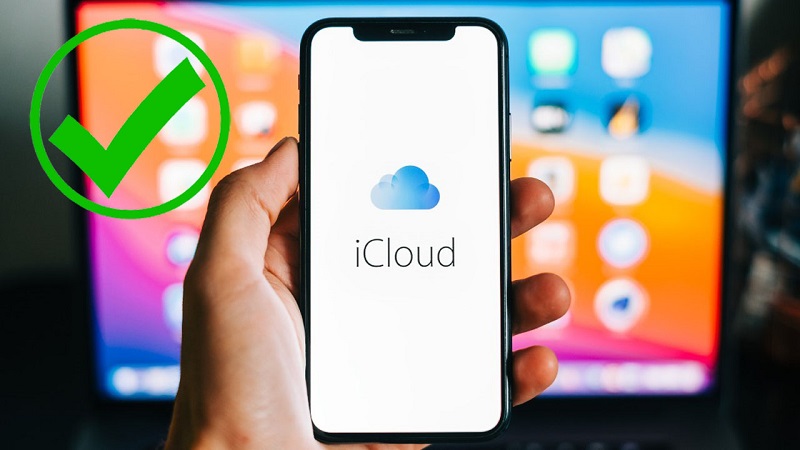
Tuy nhiên, bạn hoàn toàn có thể sử dụng iCloud để chia sẻ nội dung lưu trữ trên iPhone đồng thời mở rộng bộ nhớ của thiết bị. Bộ nhớ thiết bị và iCloud đều có ưu và nhược điểm riêng. Tuy nhiên, thực tế lại cho thấy ngay cả những người có iPhone 256GB hoặc 512GB cũng sẽ thấy việc sử dụng dung lượng iCloud hợp lý và hữu dụng hơn.
Xem thêm:
- Giá iPhone 14 pro max
- iPhone 17 Series khi nào ra mắt?
Bạn có thể lưu trữ những gì trên iCloud?
- Hình ảnh và video: Sử dụng Ảnh iCloud để lưu trữ thư viện ảnh của bạn trong iCloud và xem nó từ mọi nơi. Ảnh và video gốc có độ phân giải đầy đủ được lưu trữ trên đám mây. Thiết bị của bạn sẽ chỉ hiển thị các phiên bản ảnh và video nhỏ hơn nhưng bạn luôn có thể tải xuống phiên bản gốc. Xem Chia sẻ và cập nhật ảnh và video của bạn bằng iCloud.
- Tệp tài liệu: Lưu trữ tài liệu, bản trình bày và các tệp khác của bạn trong iCloud Drive và làm cho chúng có thể truy cập được từ tất cả các thiết bị của bạn và trên web. Các tập tin luôn được cập nhật ở mọi nơi.
- Sao lưu iPhone, iPad, iPod touch: Bạn có thể sử dụng tính năng Sao lưu iCloud để tự động sao lưu iPhone, iPad hoặc iPod touch của mình vào iCloud. Các bản sao lưu luôn sẵn sàng trong trường hợp bạn cần khôi phục thiết bị của mình hoặc thiết lập một thiết bị mới.
>>>>> Xem thêm:
- iPhone 17 khi nào ra mắt, có tính năng gì, giá bao nhiêu?
- Giá bán iPhone 17 Pro ra mắt tại Việt Nam bao nhiêu?
- iPhone 17 Pro Max có gì khác biệt không?
Những cách chuyển dung lượng iCloud sang dung lượng iPhone
iCloud được tự động bật khi bạn đăng nhập vào iPhone bằng ID Apple của mình. Chức năng iCloud phụ thuộc vào phiên bản iOS của iPhone của bạn.
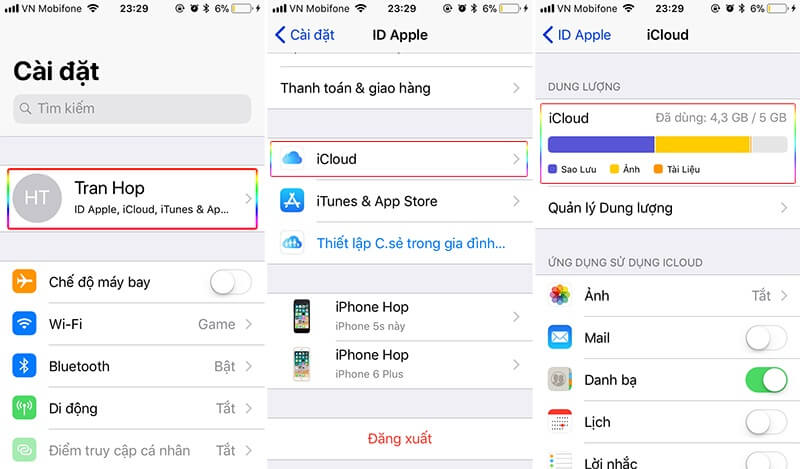
Bạn hoàn toàn có thể chọn bất kì ứng dụng nào trên thiết bị iPhone để sử dụng cùng với iCloud, chỉ cần thực hiện các bước sau:
- Mở Cài đặt → Nhấn vào tên của bạn → Nhấn iCloud. Sau đó chạm vào công tắc bên cạnh mỗi ứng dụng bạn muốn cập nhật từ iCloud.
Bên cạnh đó, ứng dụng Ảnh rất có thể đang chiếm hầu hết dung lượng bộ nhớ trên iPhone của bạn. Bạn có thể kiểm soát các thông tin này được quản lý và chia sẻ để giảm bớt gánh nặng cho iPhone của bạn. Cách chuyển dung lượng iCloud sang dung lượng iPhone cho ứng dụng Ảnh ta làm như sau:
- Chọn vào Cài đặt → Nhấn vào tên của bạn → iCloud → Ảnh. Sau đó, bật Thư viện ảnh iCloud để tự động tải ảnh và video của bạn lên iCloud. Chọn Tối ưu hóa Dung lượng iPhone để lưu trữ ảnh và video tiết kiệm dung lượng trên iPhone của bạn trong khi lưu trữ ảnh có độ phân giải đầy đủ trong iCloud.
Với những thủ thuật trên, chiếc điện thoại cảm ứng của bạn sẽ có thêm dung lượng lưu trữ mà không phải lo lắng gì. Dù cho bạn quay video, chụp ảnh hay tải và cài đặt game thì iCloud đều có thể cân tất.
Cách xóa bớt dung lượng iCloud trên iPhone đơn giản
Tăng dung lượng iPhone bằng phần ứng dụng từ bên thứ ba
Nếu vì lý do nào đó bạn không muốn sử dụng iCloud, thì đây là một mẹo giúp tăng dung lượng lưu trữ trên thiết bị iPhone mà bạn cần biết. Để làm điều này, chúng tôi khuyên bạn nên sử dụng ứng dụng miễn phí có tên là Phone Cleaner for Media Files.
Ảnh và video thường chiếm nhiều dung lượng dung lượng lưu trữ. Phone Cleaner for Media Files có thể giúp bạn tìm các video và ảnh có kích thước lớn nhất trên iPhone và giúp bạn giải phóng chúng khỏi bộ nhớ. Nó đặc biệt hữu ích trong việc xóa ảnh trùng lặp và giúp bạn chọn lựa những tấm ảnh đẹp nhất dễ dàng nhanh chóng hơn. Tất cả các tính năng của ứng dụng dọn dẹp điện thoại có thể giúp bạn nhanh chóng xóa ảnh và video không mong muốn khỏi iPhone để giải phóng dung lượng lưu trữ.
Xem thêm: iPhone 14 cũ
Làm thế nào khi dung lượng iCloud báo đầy?
Bên cạnh việc tìm hiểu cách chuyển dung lượng iCloud sang dung lượng iPhone thì bạn có có thể áp dụng một vài bí quyết sau khi iCloud đầy.
Tăng dung lượng lưu trữ iCloud bằng cách mua thêm
Nếu bạn có nhiều dữ liệu quan trọng cần lưu trữ và việc xóa những tệp tin không cần thiết chỉ là cách thức tạm thời tạm thời. Vậy, chúng tôi khuyên bạn nên mua thêm dung lượng iCloud để có thêm dung lượng lưu trữ.
Để mua thêm bộ nhớ, hãy làm theo các bước sau: Mở Cài đặt -> ID Apple, iCloud -> Chọn iCloud -> Quản lý dung lượng -> Chọn Thay đổi gói dung lượng -> Chọn Gói dữ liệu để mua và thanh toán.
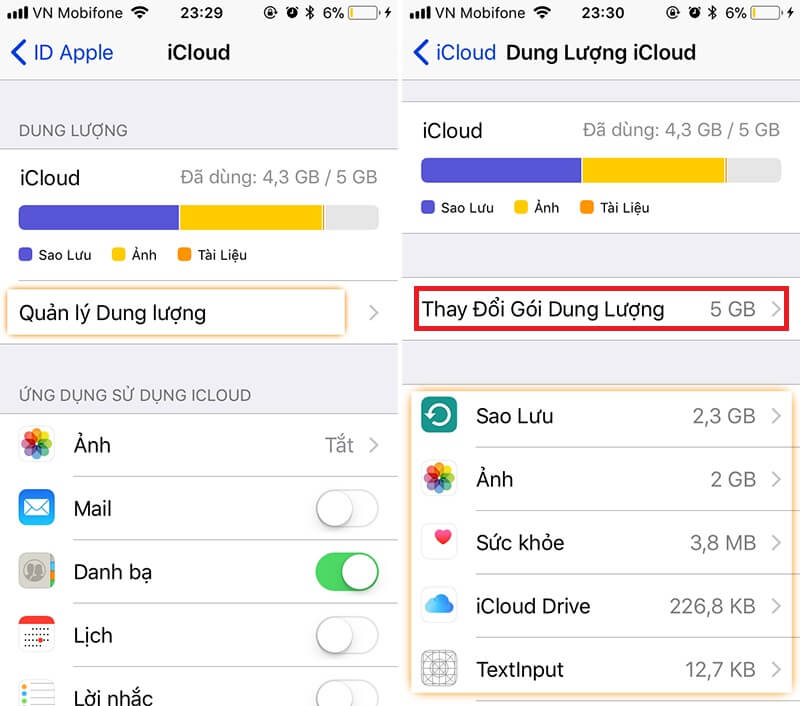
Giải phóng bộ nhớ thiết bị khỏi các dữ liệu không cần thiết
Sau khi phân tích và kiểm tra tình trạng lưu trữ iCloud trong phần Manage Storage. Bạn nên tiến hành xóa những dữ liệu không sử dụng, không cần thiết và chỉ giữ lại những dữ liệu quan trọng. Ngoài ra, bạn cũng nên xóa bớt những dữ liệu iPhone hiện tại và các bản sao lưu cũ mà bạn không sử dụng sau khi kiểm tra dung lượng sao lưu của mình.
Để thực hiện xóa dữ liệu không quan trọng, hãy làm theo các bước sau: Chọn Quản lý dung lượng -> Các bản sao lưu -> Tài liệu & dữ liệu -> Xem tất cả ứng dụng -> Chọn ứng dụng cần xóa -> Tắt và xóa.
Xem thêm: Điện thoại Giá Kho hiện tại đang có dòng iPhone 12, iPhone 13 Pro Max, iPhone 14 series sở hữu camera quay phim chụp hình cực đỉnh, hiện đang có mức giá rẻ vô địch. Tham khảo ngay nhé!
Tắt tính năng đồng bộ ảnh của iCloud
Ảnh luôn là ứng dụng chiếm nhiều dung lượng lưu trữ nhất. Bạn có thể tắt đồng bộ hóa ảnh để ngăn tình trạng hết dung lượng iCloud của mình. Lưu ý rằng khi bạn tắt iCloud Photo Sync, đồng nghĩa với việc bạn sẽ không thể xem ảnh và video của mình trên các thiết bị khác có cùng ID Apple.
Để tắt đồng bộ hóa ảnh bạn làm như sau: vào Cài đặt -> Chọn ID Apple, iCloud -> Chọn iCloud -> Chọn Ảnh -> Tắt Ảnh iCloud
Ghi chú: Nếu dữ liệu ảnh của bạn chỉ khả dụng trên iCloud chứ không có trên iPhone, vui lòng tải xuống mọi thứ từ iCloud trước khi thực hiện tắt tính năng này.
Xem thêm: Mua iPhone 14 plus cũ
Giải phóng dung lượng cho iCloud Drive
iCloud Drive có chức năng tương tự như Google Drive đó là nơi lưu trữ dữ liệu của bạn. Bạn hoàn toàn có thể dọn dẹp iCloud Drive để sử dụng thêm dung lượng lưu trữ.
Mở Cài đặt -> ID Apple, iCloud -> Chọn iCloud -> Quản lý dung lượng -> Chọn iCloud Drive -> Sau đó, bạn sẽ thấy tất cả dữ liệu tệp đã lưu. Nếu có những tệp bạn không cần, hãy chọn Xóa tệp.
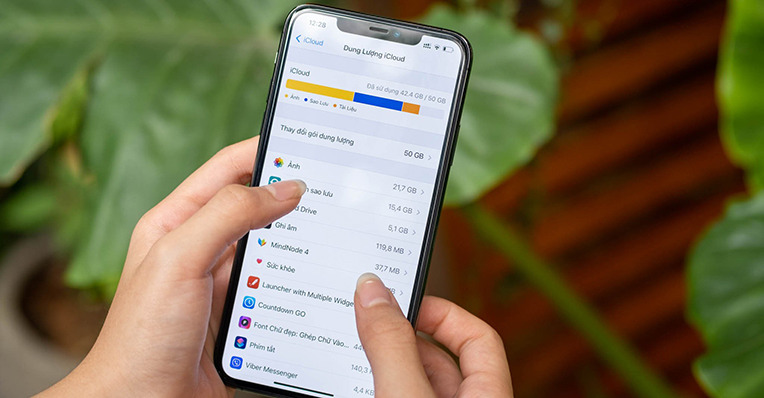
Không bật sao lưu đối với những ứng dụng không cần thiết
Bạn cũng nên tắt sao lưu ứng dụng để khắc phục tình trạng đầy bộ nhớ iCloud. Tiến hành như sau: Mở Cài đặt > ID Apple, chọn iCloud -> Chọn iCloud -> Quản lý dung lượng -> Chọn Sao lưu -> Sau đó chọn thiết bị tắt/mở sao lưu -> bật/tắt trong mục ứng dụng.
> Tìm hiểu thêm:
- Xoá Dung Lượng Icloud Và Những Điều Bạn Cần Biết
- Chuyển dữ liệu iPhone bằng cách mượn tạm dung lượng iCloud miễn phí
Lời kết
Thông qua bài viết trên, Điện thoại Giá Kho đã hướng dẫn bạn cách chuyển dung lượng iCloud sang dung lượng iPhone cũng như cách khắc phục tình trạng iCloud bị đầy. Hy vọng những thông tin được cập nhật ở trên sẽ hữu ích cho bạn trong quá trình sử dụng iPhone. Tham khảo thêm nhiều thông tin bổ ích khác tại Tin công nghệ nhé!!!













